2.6.2- EXPORTAÇÃO - TEXTO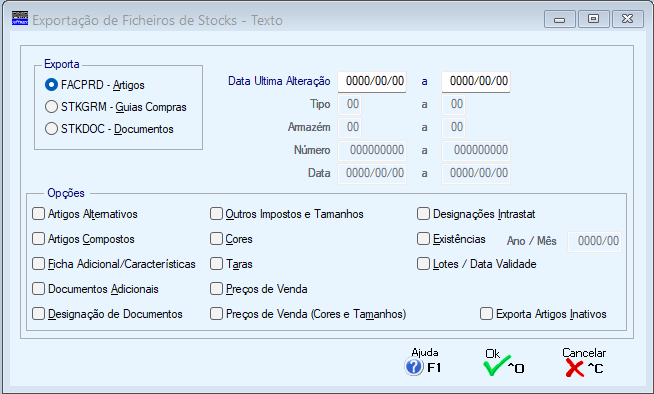 EXPORTA
Após marcar com
FACPRD - Artigos;
STKGRM - Guias de Compras;
STKDOC - Documentos.
Marcados os Ficheiros STKGRM ou STKDOC ainda são ativados os Limites de Tipo de Documento, Armazém, Número de Documento e Data.
DATA DA ÚLTIMA ALTERAÇÃO …/A
Caso tenha optado por exportar o Ficheiro de Artigos FACPRD terá que preencher este campo, onde deverá colocar as Datas das últimas alterações efetuadas.
TIPO
Ativado se optou pelos ficheiros STKGRM ou STKDOC.
Indique o tipo de Documento.
ARMAZÉM
NÚMERO
Ativado se optou pelos ficheiros STKGRM ou STKDOC.
DATA
Ativado se optou pelos ficheiros STKGRM ou STKDOC.
Indique as Datas do Documento.
Não preenchida assume Data de Entrada na Rotina para o Limite Inferior e Superior.
OPÇÕES
Ativado se optou por Exportar o Ficheiro de Artigos FACPRD.
Marque com
Artigos Alternativos; Artigos Compostos; Ficha Adicional/Caraterísticas; Documentos Adicionais; Designação de Documentos; Outros Impostos e Tamanhos; Taras; Preços de Venda; Preços de Venda/Cores e Tamanhos; Designações Intrastat; Existências; Lotes/Data de Validade e Exporta Artigos Inativos.
Ano / Mês.
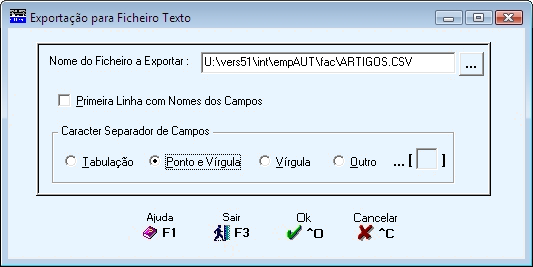 NOME DO FICHEIRO A EXPORTAR
Indique a localização e o Nome do Ficheiro a Exportar.
PRIMEIRA LINHA COM NOMES DOS CAMPOS
Assinalado com
CARATER SEPARADOR DE CAMPOS
Assinale com
Tabulação;
Ponto e Vírgula;
Vírgula;
Outro: Ativa o campo seguinte.
O caráter a escolher deve ser o mesmo que escolheu para a Exportação do Ficheiro;
...[
Exemplo:
#.
|